Kako dokazati besedilo v tujem jeziku v Wordu 2016

V interesu kozmopolitizma vam Word 2016 omogoča delo s tujimi jeziki. Naučite se, kako vnesti in urediti besedilo v tujem jeziku, ter preveriti črkovanje in slovnico.
Tema je niz oblikovnih elementov, ki jih lahko uporabite na diapozitivih v predstavitvi. Microsoft PowerPoint 2007 vključuje 20 skrbno izdelanih tem, s katerimi lahko svojim PowerPointovim predstavitvam daste profesionalni videz. Vsaka tema vključuje te osnovne komponente:
Barve: štiri barve za besedilo ali ozadje in šest barv za poudarke.
Pisave: Pisava naslova in navadna besedilna pisava.
Slogi ozadja: barve ozadja in učinki, kot so vzorci ali gradientna polnila.
Učinki oblikovanja: nabor elementov, kot so slogi oznak in črt.
Če želite uporabiti temo za celotno predstavitev, kliknite temo v skupini Teme na zavihku Oblikovanje. Če želena tema ni vidna, se pomaknite, da jo prikažete. Kliknite puščico navzdol v galeriji tem, da prikažete razširjen seznam tem.
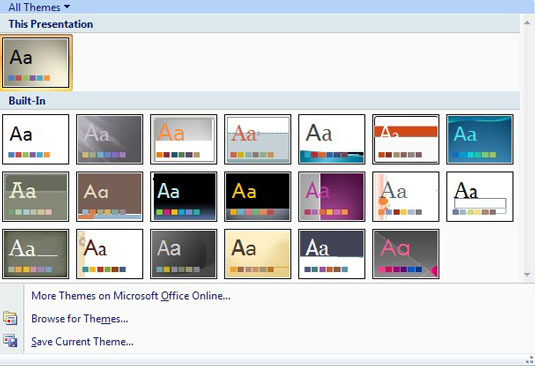
Pridobite povezave do več brezplačnih PowerPointovih tem v galeriji tem.
Če želite uporabiti temo za določene diapozitive, izberite diapozitiv(e), z desno tipko miške kliknite temo in izberite Uporabi za izbrane diapozitive.
Vsaka tema PowerPoint vključuje barvno shemo z 12 usklajenimi barvami, ki jih izberejo oblikovalci:
Štiri barve besedila/ozadja: primarne barve za vašo predstavitev. Ena iz vsakega para se uporablja za besedilo, druga pa za ozadje.
Šest barv poudarka: barve, uporabljene za elemente diapozitiva, ki dopolnjujejo besedilo in barve ozadja.
Dve barvi hiperpovezave: barve, ki se uporabljajo samo, če vaša predstavitev vključuje hiperpovezave.
Ko uporabite temo, se uporabi njena barvna shema. Vendar pa PowerPoint omogoča spreminjanje barvne sheme.
Če želite spremeniti barvno shemo, ne pa tudi teme, kliknite gumb Barve teme v zgornjem desnem kotu skupine Teme, da prikažete spustni seznam, iz katerega lahko izberete barvno shemo.
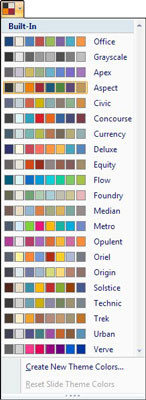
Uporabite lahko temo Opulent, vendar uporabite barvno shemo Verve.
V interesu kozmopolitizma vam Word 2016 omogoča delo s tujimi jeziki. Naučite se, kako vnesti in urediti besedilo v tujem jeziku, ter preveriti črkovanje in slovnico.
Učinkovito filtriranje in razvrščanje podatkov v vrtilni tabeli Excel 2019 za boljša poročila. Dosežite hitrejše analize z našimi namigi in triki!
Reševalec v Excelu je močno orodje za optimizacijo, ki lahko naleti na težave. Razumevanje sporočil o napakah reševalca vam lahko pomaga rešiti težave in optimizirati vaše matematične modele.
Odkrijte različne <strong>teme PowerPoint 2019</strong> in kako jih lahko uporabite za izboljšanje vaših predstavitev. Izberite najboljšo temo za vaše diapozitive.
Nekateri statistični ukrepi v Excelu so lahko zelo zmedeni, vendar so funkcije hi-kvadrat res praktične. Preberite vse opise funkcij hi-kvadrat za bolje razumevanje statističnih orodij.
V tem članku se naučite, kako dodati <strong>obrobo strani</strong> v Word 2013, vključno z različnimi slogi in tehnikami za izboljšanje videza vaših dokumentov.
Ni vam treba omejiti uporabe urejevalnika besedil na delo z enim samim dokumentom. Učinkovito delajte z več dokumenti v Wordu 2013.
Sodelovanje pri predstavitvi, ustvarjeni v PowerPointu 2013, je lahko tako preprosto kot dodajanje komentarjev. Odkrijte, kako učinkovito uporabljati komentarje za izboljšanje vaših predstavitev.
Ugotovite, kako prilagoditi nastavitve preverjanja črkovanja in slovnice v Wordu 2016, da izboljšate svoje jezikovne sposobnosti.
PowerPoint 2013 vam ponuja različne načine za izvedbo predstavitve, vključno s tiskanjem izročkov. Izročki so ključnega pomena za izboljšanje vaše predstavitve.




